AI应用开发实战 - 定制化视觉服务的使用
零、定制化视觉服务简介
有的时候,在构建应用的过程中,在缺少强大计算资源与高性能算法的情况下,我们不一定需要自己从零开始训练模型。我们需要用的一些轮子,已经有人给我们造好了。
就比如:
微软提供的定制化视觉服务。
在机器学习应用中,任何情况下都需要一个或大或小的模型。而怎么得到这个模型是其中最复杂的部分。定制化视觉服务相当于在云端提供了一个生成模型的方法,把模型相关的复杂的算法都简化了。同时,它不仅能够让用户自己管理训练数据,定义自己的分类问题,而且支持一键训练,一键导出模型;不仅能导出适配所有主流框架的模型,而且可以生成URL链接,让程序通过接口获取图片分类的结果。这样在易用、强大之间找到了一个平衡点。所以,通过定制化服务来生成模型,需要的数据量可以非常少,训练过程相对来说也很快。使用上也是非常的方便。
本篇教程,就教大家如何使用定制化视觉服务。
定制化视觉服务官方地址 :https://customvision.ai/
一、准备微软账号
使用该服务需要准备微软账号,可以直接在定制化视觉服务官方地址上创建。
二、创建定制化视觉服务
进入官方网站,点击SIGN IN,目前定制化视觉服务提供了免费试用版,可以体验定制化视觉服务。

登录后,然后界面会提示要求同意一些条约。条约的大致内容就是,个人必须在微软要求的规则下使用微软提供的这项服务。

勾选好agree之后,界面会提示注册Azure,因为定制化视觉服务实际上是Azure提供的一项云服务,正式使用这项服务需要有Azure订阅。不过我们现在只是免费试用,所以选择I'll do it later,如果在根据这篇博客流程做完了一个小应用之后,你觉得确实需要使用这项服务,那么你可以去注册Azure账号,获取Azure订阅。
三、创建定制化视觉服务项目
点击New Project,填写项目信息。

在Project Type一栏,定制化视觉服务提供了识别和分类两种服务,另外提供了多种识别场景,其中末尾带有(compact),也即压缩字样的三种。压缩模型,顾名思义,模型占用的空间更少,运行更快,甚至可以放到手机这种移动设备里。当然,会有一个小问题就是精确度会受影响。导出模型后,模型文件的使用是没有任何限制的,而其余的几种场景只能通过调用API来进行预测,而这种方式是有10000次上限的。
这里不妨以一个熊的分类模型作为例子来实践吧。
填写好Name和Description,这里Name不妨填写为BearClassification。
随后选择Classification和General(compact),点击Create
由于分类服务需要准备用来训练的数据集,请自行准备几种不同的熊的照片,将同种的熊放在以这种熊的名字命名的文件夹里,最后再将这些文件夹放在一个data文件夹中。
然后点击Add images,点击Browse local files,选择一种熊的全部照片,然后创建对应的标签,点击Up load xxx files
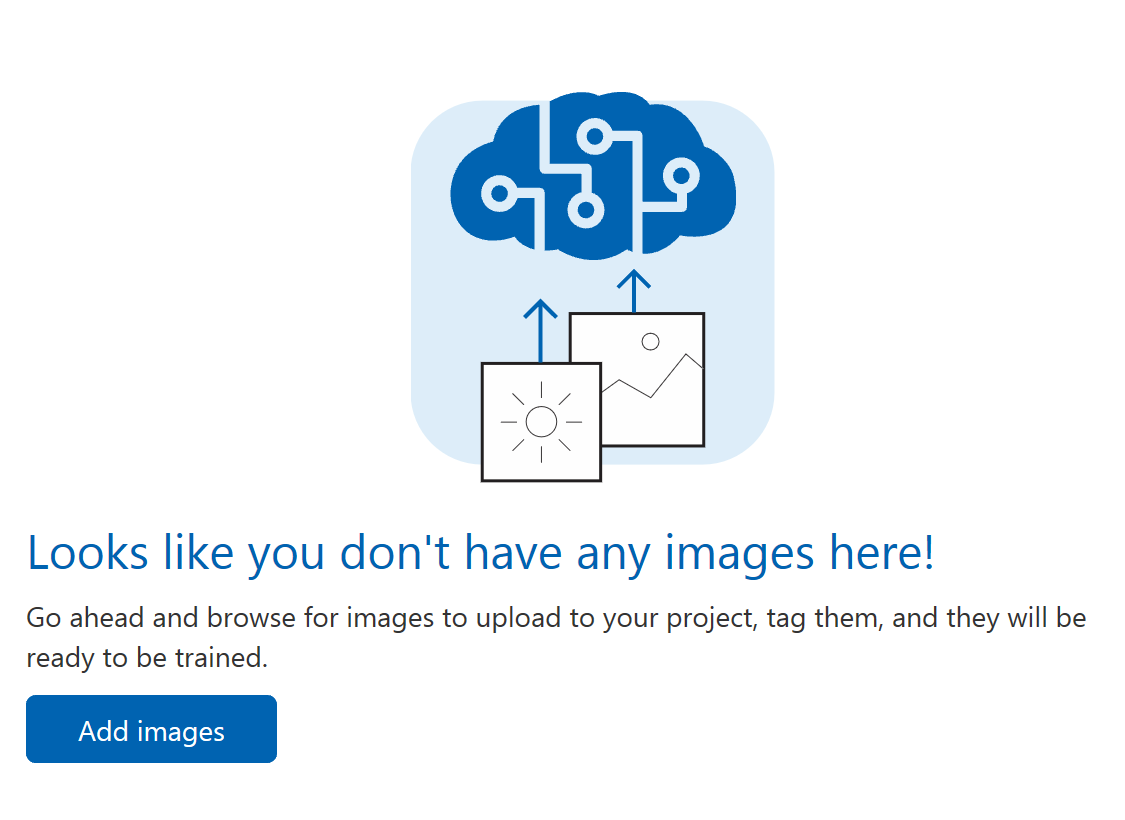


在添加了所有的数据集和标签之后,点击网页上方的Train,开始训练模型。
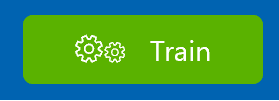
一小会之后,点击网页上方的performance,就可以看到这次训练的结果了。
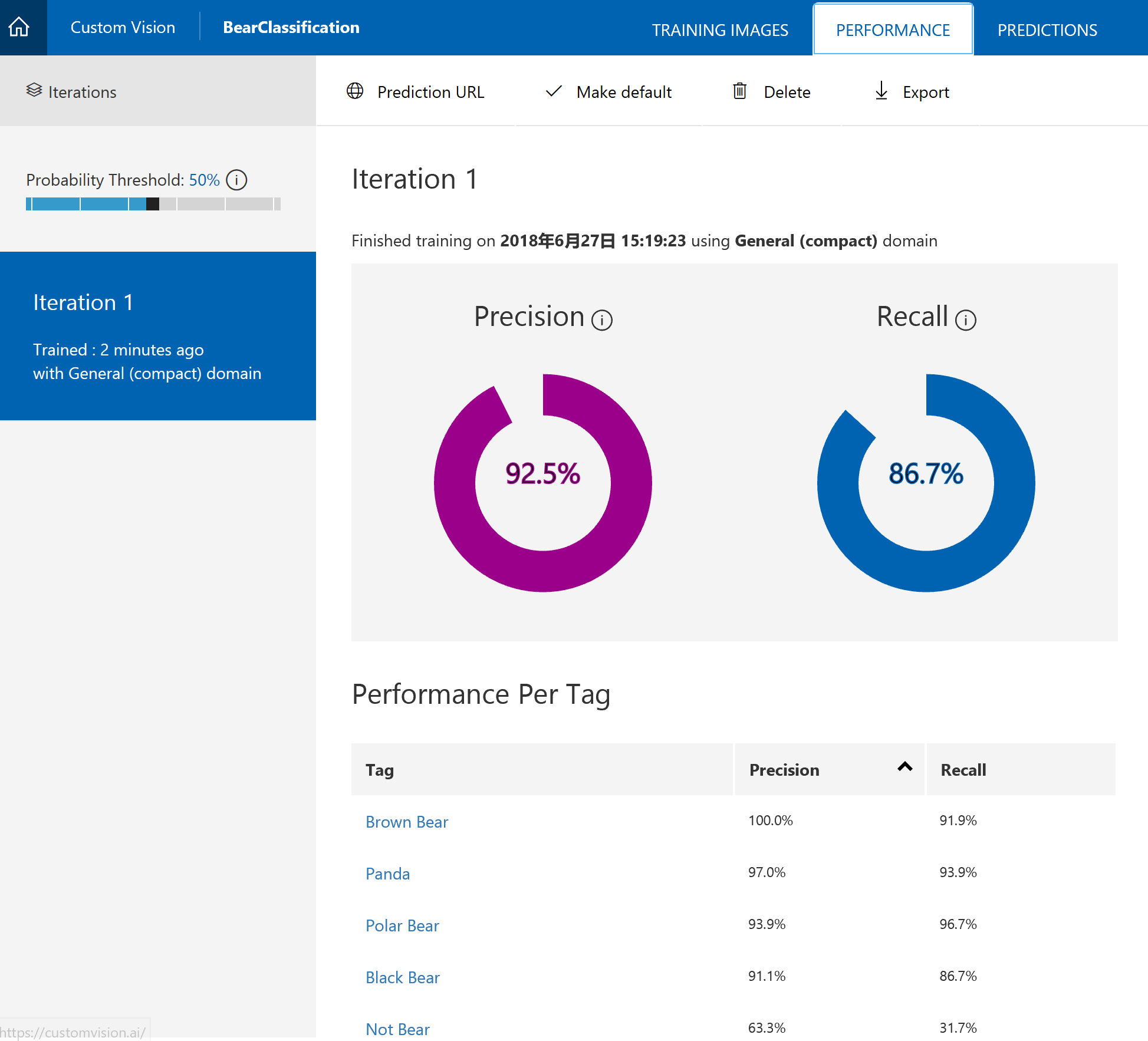
这时再点击齿轮,可以看到免费用户每个项目能够使用的服务额度:一共可以上传5000张图片,创建50个不同标签,训练十次迭代。

这十次迭代有什么用呢?
当需要增删标签、给标签添加或删除训练图片时,这次再训练,就会花费掉一次迭代。
这些都是当前项目的总数而不是累计值。对于一般的免费用户,这基本上就相当于你可以随意使用这项服务了,如果有大量的训练数据,那么建议你还是订阅Azure云服务,Azure秉持着使用多少,收费多少的原则,即使收费,也仍然良心。
然后选择刚刚训练好的这次迭代。点击Export,Custom Vision一共提供了适用于四种平台的模型导出,对三大操作系统都能支持。

选择ONNX,这个格式由微软、脸书、亚马逊等大厂鼎力支持,点击Export,等待服务器把模型导出,然后点击Download,即可下载模型。最后得到了一个.onnx文件,然后就可以使用它来构建应用了。
如果需要上传大量的图片数据,那么点击鼠标的方式肯定不够方便,微软同时提供了代码的支持,详见官方文档:
https://docs.microsoft.com/en-us/azure/cognitive-services/custom-vision-service/home
四、使用Windows ML构建应用
这次不写Winform程序,而是搭建一个识别熊的UWP的AI应用,通过这个应用来教大家如何使用Windows ML导入模型。
这部分的代码已经完成了,请更新samples-for-ai,代码在/samples-for-ai/projects/CustomVisionUWPDemo中。
在运行代码之前,请先安装开发UWP所需的工作负载,流程如下:
- 打开Visual Studio Installer
- 在工作负载中勾选Universal Windows Platform development
- 在单个组件一栏中下拉到最下方,勾选上Windows 10 SDK(10.0.17134.0)


另外,请将您的操作系统更新到1803版本,否则在运行时会出现:
"Requested Windows Runtime type 'Windows.AI.MachineLearning.Preview.LearningModelPreview' is not registered."
详见:https://github.com/MicrosoftDocs/windows-uwp/issues/575
安装需要的时间比较长,可以先看看UWP的视频教程,做一做头脑预热: https://www.bilibili.com/video/av7997007
Visual Studio 和 Windows 更新完毕后,我们打开CustomVisionApp.sln,运行这个程序。
你可以从必应上查找一些熊的图片,复制图片的URL,粘贴到输入框内,然后点击识别按钮,你就可以看到识别结果了:

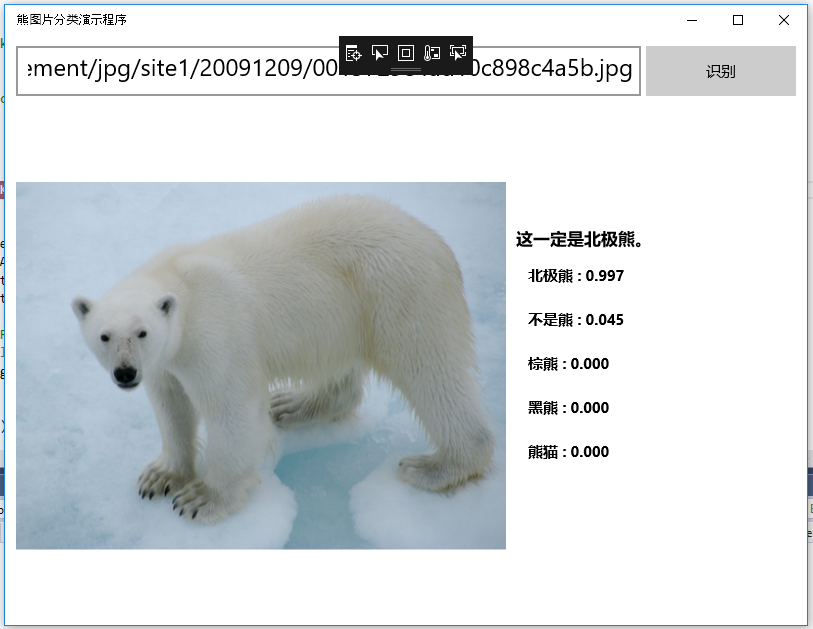
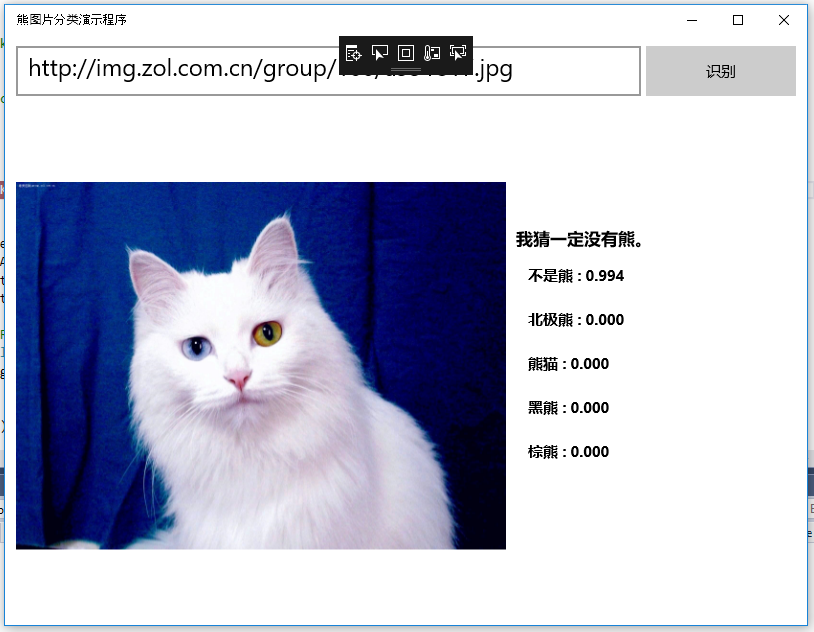
现在来看看这个程序是怎么实现的。
我们来梳理一下这个应用的逻辑,这个应用的逻辑与上一篇博客中的手写数字识别大体上是一样的:
- 导入模型
- 按下按钮后,通过某种方式获取要用来识别的图片
- 将图片交给模型识别
- 将图片与识别结果展示在界面上
1. 文件结构:
文件结构见下图:
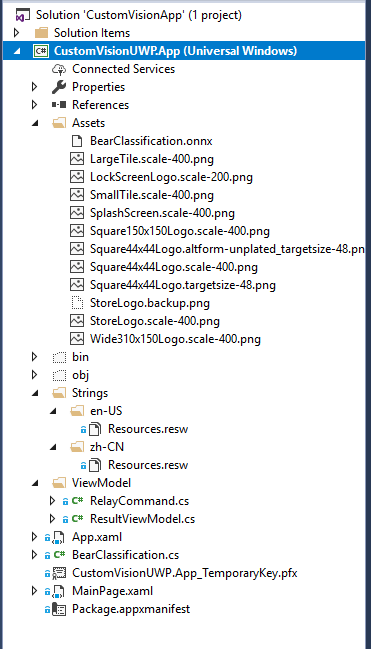
- Assets文件夹存放了这个项目的资产文件,比如程序图标等等,在本示例程序中,.onnx文件也存放在其中。
- Strings文件夹存放了用于本地化与全球化资源文件,这样可以支持不同的语言。
- ViewModel文件夹中则存放了本项目的关键代码,整个程序运行的逻辑都在ResultViewModel.cs中
- BearClassification.cs则是系统自动生成的模型包装文件
- MainPage.xaml是程序的UI布局文件
2. 核心代码一:BearClassification.cs
这部分的代码是自动生成的,教程详见链接:https://docs.microsoft.com/zh-cn/windows/uwp/machine-learning/
- 将.onnx文件添加到UWP项目的Assets文件夹中,随后将自动生成一个对应的包装
.cs文件,在本例中为BearClassification.cs。 - 由于目前存在的一些BUG,生成的类名会有乱码,需要将乱码替换为别的字符串。
- 修改
BearClassification.cs的属性->生成操作,将其改为内容,确保在生成时,能够调用到这个模型。
此处应有图
生成的文件共有三个类:
- BearClassificationModelInput:定义了该模型的输入格式是VideoFrame
- BearClassificationModelOutput:定义了该模型的输出为一个list和一个dict,list存储了所有标签按照probability降序排列,dict则存储了标签与概率的键值对
- BearClassificationModel:定义了该模型的初始化函数与推理函数
3. 核心代码二:ResultViewModel.cs
通过之前的运行可以发现:每次按下Button后,程序需要从文本框中获取URL,然后获取URL指向的图片文件,展示到图片中,最后将图片文件传送给模型进行识别并获取结果,将结果展示到界面中。
由此可见,UI中的内容需要进行频繁地更新,为了简化更新控件内容的代码逻辑,这个程序使用UWP开发中常用的MVVM(model-view-viewmodel)这一组合模式开发,使用“绑定”的方式,将UI控件与数据绑定起来,让数据与界面自动地同步更新,简化了代码逻辑,保证了ResultViewModel职责单一。
| 绑定源(ResultViewMode.cs) | 绑定目标(MainPage.xaml) |
|---|---|
| string BearUrl | TextBox InputUriBox |
| ObservableCollection
|
ListView ResultArea |
| BitmapImage BearImage | Image DisplayArea |
| string Description | TextBox DescribeArea |
| ICommand RecognizeCommand | Button RecognizeButton |
绑定好之后,程序还需要一系列逻辑才能运行,这里就包括:
导入与初始化模型:
在程序一开始,需要调用LoadModel进行模型初始化工作。
private async void LoadModel()
{
//导入模型文件,实例化模型对象
StorageFile modelFile = await StorageFile.GetFileFromApplicationUriAsync(new Uri("ms-appx:///Assets/BearClassification.onnx"));
model = await BearClassificationModel.CreateBearClassificationModel(modelFile);
}图片推理:
RecognizeCommand将EvaluateAsync函数包装成了一个Action,每当按下识别按钮,程序将执行RecognizeCommand,也即调用EvaluateAsync的逻辑
private async void EvaluateAsync()
{
try
{
BearImage = new BitmapImage(new Uri(BearUrl, UriKind.Absolute));
//BearClassification要求的输入格式为VideoFrame
//程序需要以stream的形式从URL中读取数据,生成VideoFrame
var response = await new HttpClient().GetAsync(BearUrl);
var stream = await response.Content.ReadAsStreamAsync();
BitmapDecoder decoder = await BitmapDecoder.CreateAsync(stream.AsRandomAccessStream());
VideoFrame imageFrame = VideoFrame.CreateWithSoftwareBitmap(await decoder.GetSoftwareBitmapAsync());
//将VideoFrame包装进BearClassificationModelInput中,交给模型识别
//模型的输出格式为BearClassificationModelOutput
//其中包含一个列表,存储了每种熊的标签名称,按照probability降序排列
//和一个字典,存储了每种熊的标签,和对应的probability
//这里取出输出中的字典,并对其进行降序排列
var result = await model.EvaluateAsync(new BearClassificationModelInput() { data = imageFrame });
var resultDescend = result.loss.OrderByDescending(p => p.Value).ToDictionary(p => p.Key, o => o.Value);
//根据结果生成图片描述
Description = DescribResult(resultDescend.First().Key, resultDescend.First().Value);
Results.Clear();
foreach (KeyValuePair<string, float> kvp in resultDescend)
{
Results.Add(resourceLoader.GetString(kvp.Key) + " : " + kvp.Value.ToString("0.000"));
}
}
catch (Exception ex)
{
...
}
}五、使用其他方法构建应用
同样,用之前使用Visual Studio Tools for AI提供的推理类库生成器也能够构建相似的应用,请看:
【教程】普通程序员一小时入门AI应用——看图识熊(不含公式,包会)
该教程讲解了如何使用模型浏览工具Netron
根据模型浏览工具与推理类库生成器来生成模型调用接口。